有时候,我们可以利用智能的绘图工具,绘制出一些特殊的图形,在ai里面,有个形状生成器工具,我们要熟练运用,可以帮助我们快速绘制出一些特殊的图形。
1、绘制图形的常用的第一步,就是建立好画布以后,首先把颜色填充设置为无,描边设置为黑色

2、用鼠标选择椭圆工具,按住shift键,在空白的画布上随意绘制出两个相交的正圆
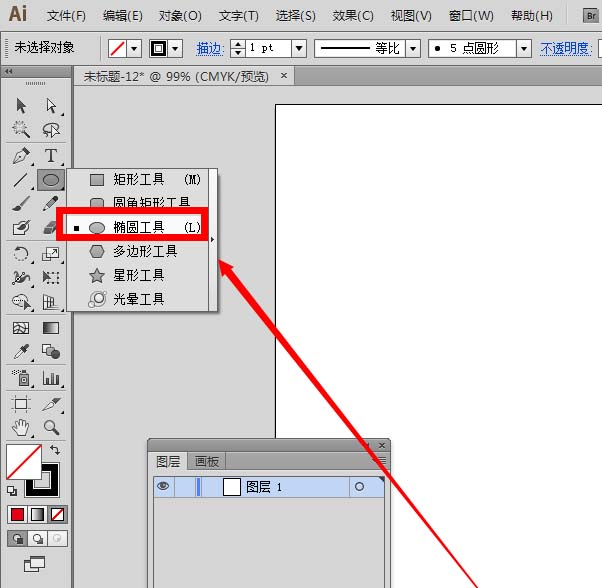
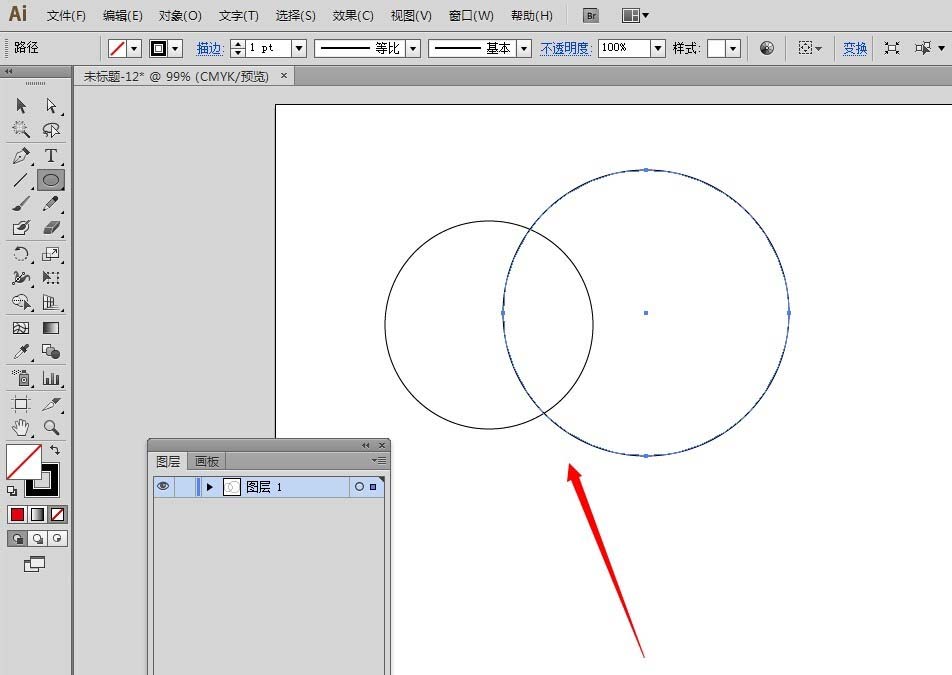
3、使用选择工具,框住两个正圆,把两个图形都选中
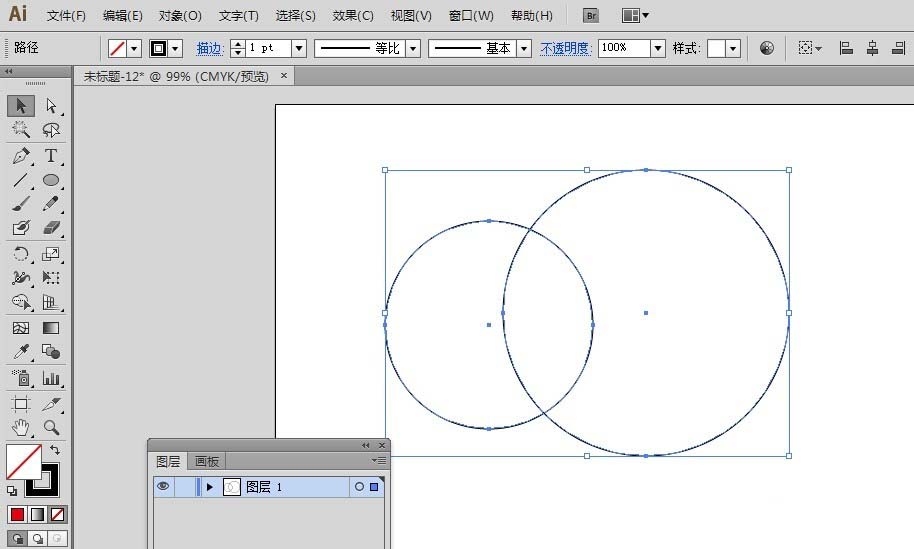
4、在软件界面左边的工具栏里,找到形状生成器工具
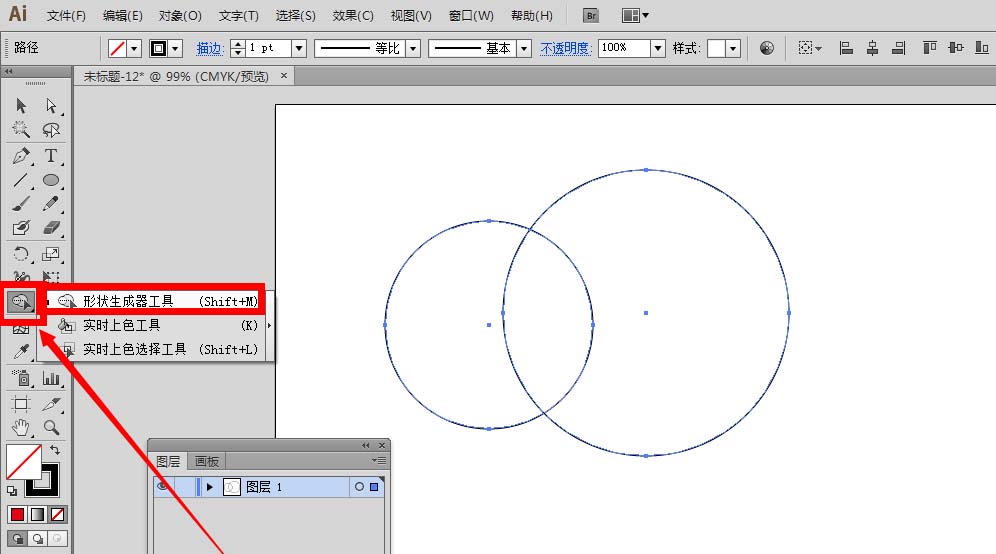
5、点击一下形状生成器工具,选择了形状生成器工具之后,我们在图形的一个部分单击一下,那部分就会亮起来。我们要哪部分,就在哪部分单击一下
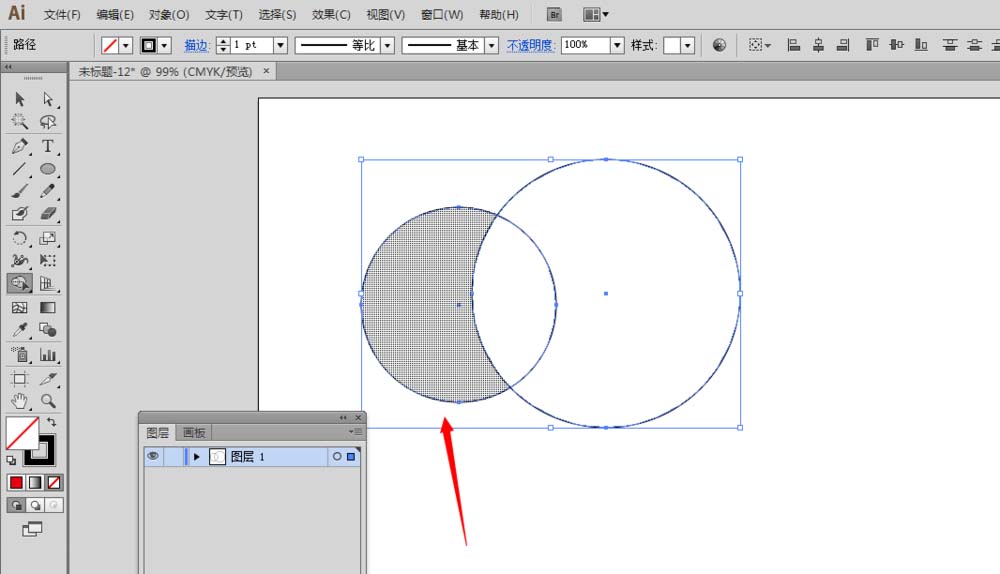
6、比如,我们在第一个部分单击之后,切换到选择工具,把这些图形拉开来,就变成了这样,因为第二个圆,没有单击过,所以第二个圆原封不动。
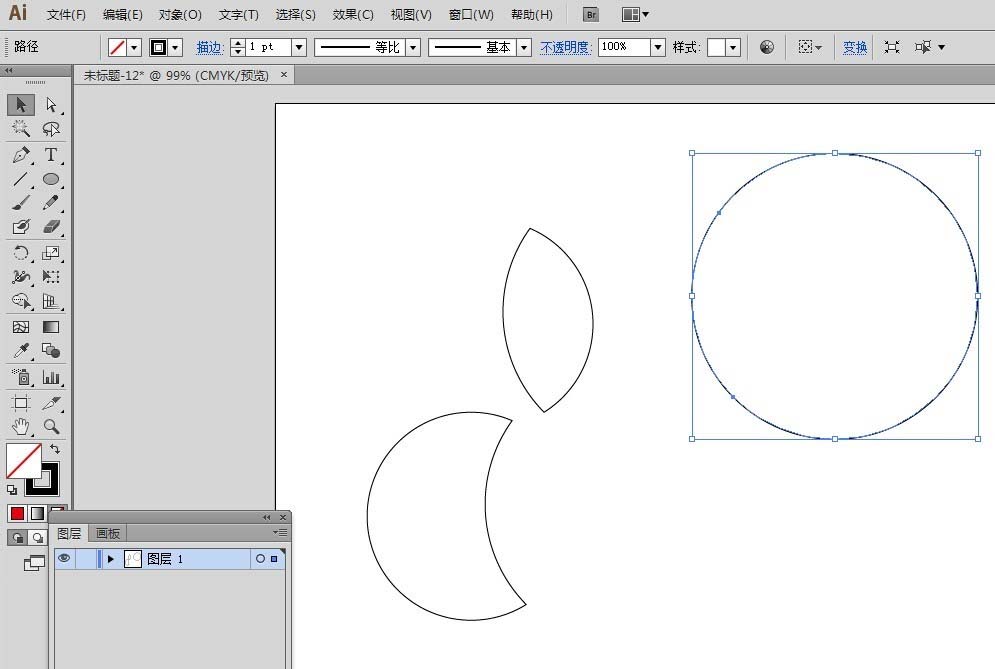
7、假如我们在第一,和第三部分都单击一下,最后移动出来的图形则会是这样的。


相关推荐: